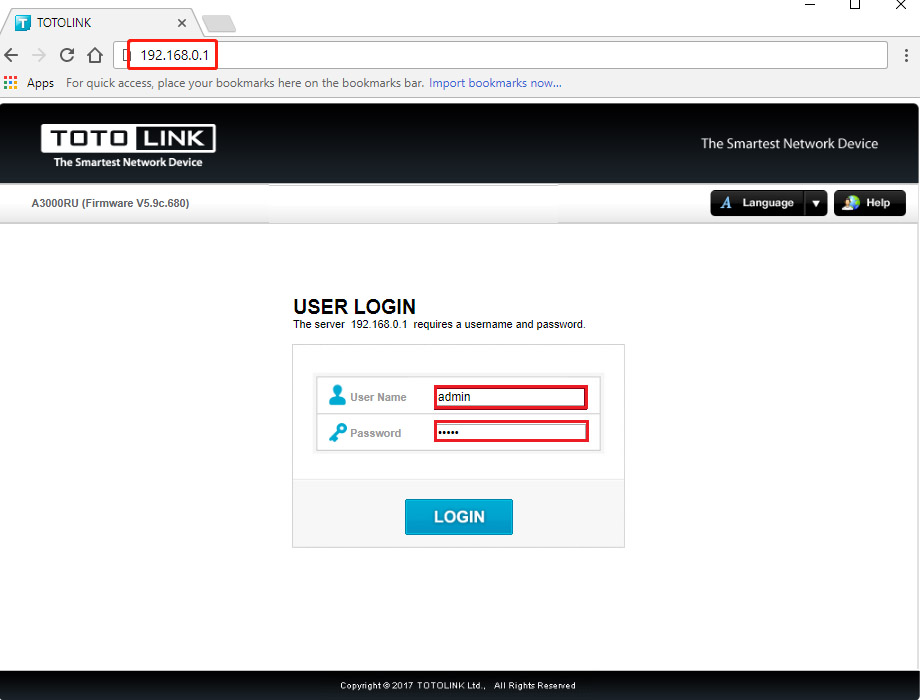Khi gặp các sự cố kết nối về mạng không dây, một trong những cách đơn giản và phổ biến nhất đó là Reset lại bộ định tuyến hoặc Modem WiFi. Mục đích của việc này là reset lại mạng WiFi của bạn về cài đặt gốc.
Nghĩa là, Việc reset wifi sẽ xóa toàn bộ cài đặt hiện tại, bao gồm mật khẩu wifi, tên wifi và các cấu hình khác. Bạn nên ghi lại thông tin này trước khi thực hiện để có thể cài đặt lại sau.
Để Reset WiFi trên các thiết bị Router WiFi hay Modem WiFi, ta thường sử dụng nút Reset trên thiết bị hoặc sử dụng giao diện web:
1. Sử dụng nút Reset trên Router/Modem
Trên các thiết bị Modem và Router WiFi thường có một nút Reset nằm ở mặt sau hoặc bên hông. Nút này thường được ký hiệu chữ “Reset” nên bạn rất dễ nhận ra.


Với các thiết bị Modem của các hàng Viettel, VNPT hay FPT,… nút Reset thường rất nhỏ và được thiết kế dạng lỗ chìm. Ta sẽ không bấm trực tiếp bằng tay được. Do đó, ta thường sử dụng kẹp giấy hoặc đơn giản như mình là dùng tăm.
Cách thực hiện như sau:
- Cắm nguồn cho modem/router wifi.
- Dùng vật nhọn (như tăm, que sim) nhấn và giữ nút Reset trong khoảng 10-15 giây.
- Khi đèn báo hiệu trên modem/router wifi nhấp nháy hoặc tắt, hãy thả nút Reset.
Lưu ý:
– Với Modem TP-Link:
Một số dòng modem TP-Link có nút “WPS/Reset”. Nghĩa là nút này có 2 chức năng vừa dùng để Reset Modem và vừa dùng để bật tính năng WPS. Với nút này, nếu ta nhấn nút và thả ra ngay sau đó thì sẽ thực hiện Rest. Nhưng nếu ấn và giữ lâu thì nó sẽ bật tính năng WPS.
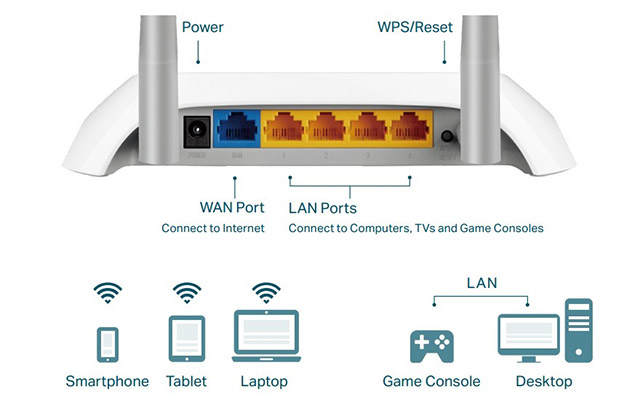
– Với Modem Totolink:
Một số dòng modem Totolink có nút “QSS/Reset”. Nó cũng khá tương tự nút “WPS/Reset”. Do đó, ta hãy nhấn và thả nút này ngay để thực hiện reset thiết bị.
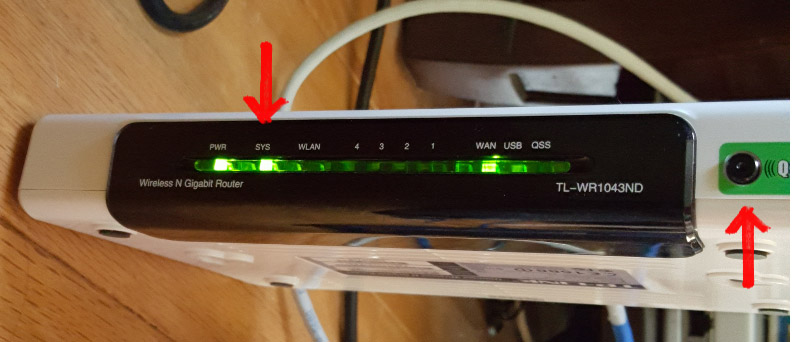
– Với Mesh WiFi:
Nút Reset các Mesh Router Wifi thường nằm ở dưới đáy thiết bị.
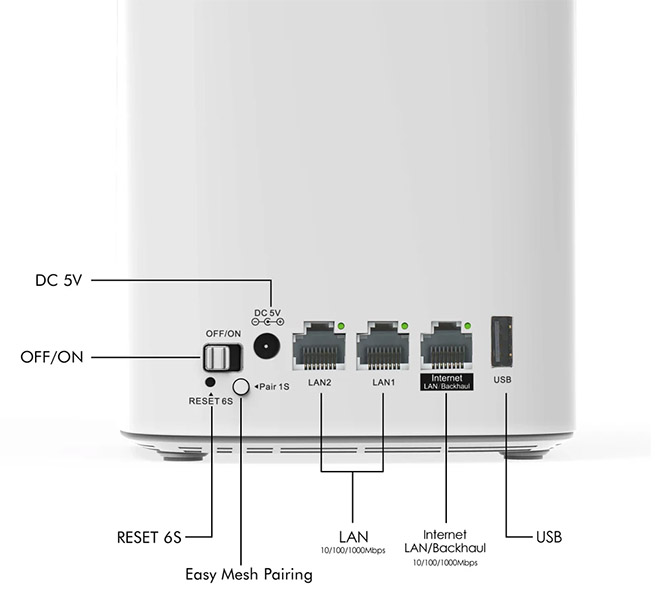
2. Sử dụng giao diện web
Cách này với những ai chưa làm lần nào thì sẽ khá khó và chắc chắn không đơn giản như ấn nút Reset. Tuy nhiên, mình sẽ vẫn giới thiệu cho bạn vì đôi khi Router Wifi hay Modem nằm ở vị trí cao và khó với tới. Lúc này ta cần cách reset nó mà ko cần động tay vào nó.
Để sử dụng giao diện Web ta làm như sau:
- Kết nối laptop với wifi của modem/router bằng dây cáp LAN hoặc wifi.
- Mở trình duyệt web (chorme) và nhập địa chỉ IP của modem/router vào thanh địa chỉ. Thường là 192.168.1.1 hoặc 192.168.0.1. Địa chỉ IP thường được in trên nhãn modem/router hoặc bạn có thể tham khảo hướng dẫn sử dụng.
- Đăng nhập vào giao diện web bằng tên người dùng và mật khẩu mặc định (thường được in trên nhãn modem/router hoặc bạn có thể tham khảo hướng dẫn sử dụng). Đa số các hãng đều để mật khẩu và tài khoản là ADMIN.
- Tìm trang cài đặt để reset modem/router. Tên trang này có thể khác nhau tùy theo từng hãng, ví dụ: “Factory Default”, “System Management”, “Restore to Factory Default”.
- Nhấp vào nút “Reset” hoặc “Restore to Factory Default” để khởi động lại modem/router.
Mong rằng qua bài viết này, bạn đã biết cách Reset WiFi đơn giản và nhanh chóng!
Thông Tin Về Tác Giả
Nguyễn Thành Hợp là một chuyên gia về lĩnh vực thiết bị mạng, viễn thông gần 10 năm kinh nghiệm với nhiều chứng chỉ chất lượng như CCNA 200-301, CCNP, CCDA, CCDP,... do Cisco cung cấp. Sở thích cá nhân là khám phá những kiến thức mới mẻ về công nghệ nói chung và đặc biệt là liên quan đến lĩnh vực mạng!